Actualización 2024 abril: Deje de recibir mensajes de error y ralentice su sistema con nuestra herramienta de optimización. Consíguelo ahora en este enlace
- Descarga e instala la herramienta de reparación aquí.
- Deja que escanee tu computadora.
- La herramienta entonces repara tu computadora.
Para automatizar una tarea repetitiva, puede grabar una macro utilizando el Grabador de macros en Microsoft Excel. Imagine que tiene datos en formatos aleatorios y desea aplicar un solo formato a todos esos datos. Una macro puede hacer esto por ti. Puede grabar una macro en cualquier formato que desee y reproducirla más tarde cuando la necesite.
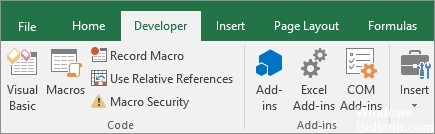
Cuando graba una macro, la Grabadora de macros registra todos los pasos en el código de Visual Basic para Aplicaciones (VBA). Estos pasos pueden incluir ingresar texto o números, hacer clic en celdas o comandos en la cinta o los menús, formatear celdas, filas o columnas, o incluso importar datos de una fuente externa, como Microsoft Access. La aplicación Visual Basic (VBA) es un subconjunto del poderoso lenguaje de programación Visual Basic y se incluye en la mayoría de las aplicaciones de Office. Si bien VBA le brinda la capacidad de automatizar procesos dentro y entre las aplicaciones de Office, no necesita saber el código VBA o la programación de computadoras si la macro de la grabadora hace lo que usted quiere que haga.
Es importante saber que cuando graba una macro, la grabadora de macros registra casi todos los movimientos que realiza. Entonces, si comete un error en su secuencia, por ejemplo, si hace clic en un botón en el que no quería hacer clic, la grabadora de macros lo grabará. La resolución consiste en volver a grabar toda la secuencia o cambiar el propio código VBA. Por tanto, siempre es mejor grabar algo, grabar un proceso que conoces bien. Cuanto más suave grabe una secuencia, más efectiva será la macro durante la reproducción.
Las macros y herramientas de VBA se pueden encontrar en la pestaña Desarrollador, que está oculta de forma predeterminada, por lo que el primer paso es habilitarla.
¿Qué puede hacer Excel sin macros?
Excel puede hacer todo tipo de cosas asombrosas sin macros. Descubra las potentes funciones integradas de Excel, como
- Formato condicional
- Validación de datos
- Tablas dinamicas
- Autofiltro y filtros avanzados
Actualización de abril de 2024:
Ahora puede evitar problemas en la PC utilizando esta herramienta, como protegerse contra la pérdida de archivos y el malware. Además, es una excelente manera de optimizar su computadora para obtener el máximo rendimiento. El programa corrige los errores comunes que pueden ocurrir en los sistemas Windows con facilidad, sin necesidad de horas de resolución de problemas cuando tiene la solución perfecta a su alcance:
- Paso 1: Descargar PC Repair & Optimizer Tool (Windows 10, 8, 7, XP, Vista - Microsoft Gold Certified).
- Paso 2: Haga clic en “Iniciar escaneado”Para encontrar problemas de registro de Windows que podrían estar causando problemas en la PC.
- Paso 3: Haga clic en “Repara todo”Para solucionar todos los problemas.
Si utiliza estas funciones integradas, es posible que no necesite una macro. Por ejemplo, en lugar de verificar cada celda en una columna y colorear manualmente la celda de verde si es mayor que 50, utiliza el formato condicional para resaltar automáticamente las celdas.
En esta guía detallada, cubriré todo lo que necesita saber para comenzar a grabar y usar macros en Excel.
Cómo grabar una macro en instrucciones de Excel

- Para grabar una macro en Excel, haga clic en la pestaña Ver de la barra de comandos de la cinta de opciones.
- Luego haga clic en el botón desplegable Macros en el grupo de botones Macros.
- Luego seleccione el comando "Grabar macro ..." para abrir el cuadro de diálogo "Grabar macro".
- En el cuadro de diálogo Grabar macro, ingrese un nombre para su nueva macro en el cuadro de texto Nombre de macro.
- Para crear un atajo de teclado personalizado para usar junto con la tecla "Ctrl", escriba la letra deseada del atajo en el cuadro de texto junto al nombre "Ctrl +". Si decide hacer esto, ¡tenga cuidado de no sobrescribir un acceso directo existente!
- Seleccione el nombre del libro de trabajo al que se debe adjuntar la macro en la lista desplegable "Guardar macro en:".
- Para registrar las acciones de su macro, haga clic en el botón "Aceptar" y luego realice las acciones que desee registrar.
- Para utilizar la referencia de celda relativa al grabar una macro, haga clic en el botón desplegable Macros en el grupo Macros.
- Luego seleccione el comando "Usar referencia relativa".
- Para volver a la referencia de celda absoluta al grabar una macro, haga clic en el botón desplegable Macros en el grupo Macros.
- Luego, seleccione el comando "Usar referencias relativas" nuevamente para desactivarlo.
- Para detener la grabación de la macro, haga clic en la pestaña Visualización de la cinta.
- Luego haga clic en el botón desplegable Macros en el grupo de botones Macros.
- Luego seleccione el comando "Detener grabación".
Conclusión
Incluso si es completamente nuevo en el mundo de Excel VBA, puede grabar fácilmente una macro y automatizar parte de su trabajo.
Sugerencia del experto: Esta herramienta de reparación escanea los repositorios y reemplaza los archivos dañados o faltantes si ninguno de estos métodos ha funcionado. Funciona bien en la mayoría de los casos donde el problema se debe a la corrupción del sistema. Esta herramienta también optimizará su sistema para maximizar el rendimiento. Puede ser descargado por Al hacer clic aquí

CCNA, desarrollador web, solucionador de problemas de PC
Soy un entusiasta de la computación y un profesional de TI practicante. Tengo años de experiencia detrás de mí en programación de computadoras, solución de problemas de hardware y reparación. Me especializo en desarrollo web y diseño de bases de datos. También tengo una certificación CCNA para diseño de red y solución de problemas.

